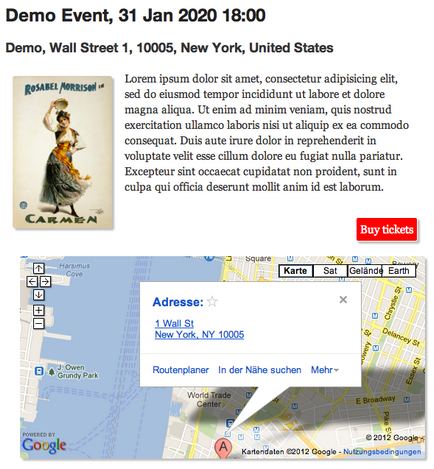Хочете побачити плагін в роботі?
Для кого призначений плагін?
Плагін призначений для користувачів сервісу TicketTool.net, які використовують в якості системи управління своїм сайтом Wordpress.
Як працює плагін?
Управління сторінками автоматично згенерували плагіном проводиться точно так же, як звичайними Wordpress сторінками, що дозволяє повністю використовувати всі переваги Wordpress.
Якщо інформація про захід була змінена на TicketTool.net, то для її зміни на вашому сайті потрібно знову імпортувати дані. Сторінка буде автоматично змінена. Після змін у налаштуваннях плагіна також слід імпортірвать заходи, що дозволить внести зміни відповідно до нових настройками.
Де можна скачати плагін?
Останню версію плагіна можна завантажити за посиланням. або знайти в сховище плагінів Wordpress.
Як встановити плагін?
Для того, що б встановити плагін зі сховища Wordpress слід перейти на вкладку "Додатки", натиснути на кнопку "Додати плагін", і на сторінці, що з'явилася провести пошук плагіна по слову "tickettool". Після цього натиснути на посилання "Встановити зараз" відповідну плагіну "TicketTool for Wordpress". Після установки потрібно активувати плагін.
Для установки плагіна з архіву, слід розпакувати папку з плагіном і завантажити її на ваш сервер, в папку / wp-content / plugins /. Після цього потрібно просто активувати плагін.
Як перейти на сторінку плагіна?
Для переходу на сторінку плагіна слід в меню "Налаштування" перейти за посиланням "TicketTool options"
налаштування плагіна
Налаштування відображення схеми залу на сторінці заходу
Налаштування кнопки "Buy tickets"
Для зміни написи на кнопці, потрібно відредагувати відповідне поле. Крім того, можна вказати чи буде схема заходи відкриватися в новому вікні чи ні. Слід пам'ятати, що ця кнопка відобразитися тільки в тому випадку, коли не встановлена опція відображення схеми залу на сторінці заходу.
Налаштування відображення афіші на сторінці заходу
Відображення афіші на самій сторінці заходу налаштовується за допомогою вибору відповідної опції, крім того, ви можете задавати ширину цього зображення, його висота буде обчислена автоматично, пропорції будуть збережені. Прохання не плутати цю опцію з зображенням, яке показується в списку сторінок. Це зображення імпортується автоматично і виводиться відповідно до настройками вашої теми.
Налаштування відображення карти

Налаштування CSS стилів для відображення сторінки заходів
Для зміни зовнішнього вигляду сторінки заходи, слід внести правки в файл /wp-content/plugins/tickettool/style.css на вашому Wordpress сайті. Наведемо фрагмент CSS коду:
Як зрозуміло з назв селектор, перший відповідає за зовнішній вигляд зображення всередині абзацу з текстом, другий - за сам текст. Третій селектор призначений для відображення посилання "Buy tickets" у вигляді кнопки, переміщення її в праву частину тексту та відображення із закругленими кутами і тінню. Четвертий селектор потрібен для зміни зовнішнього вигляду карти.
Результат роботи плагіна, з CSS стилями описаним вище, буде таким: